Sedan starten, Apple Musik har tagit en bra del av marknaden främst tack vare användare som gillar ett Apple-ekosystem. Utan tvekan pratar vi om en fantastisk tjänst som gläder alla som lyssnar på deras favoritlåtar genom den, så om du är ny på plattformen vill vi berätta hur du kan skapa dina helt personliga spellistor.
Vad är Apple Music-spellistor
Att kunna njuta av "all" den musik du vill när som helst är en lyx som du inte kan njuta av på länge, men idag är det mycket vanligt att någon har en streamingmusikapplikation installerad på sin iPhone . Inom denna värld kan vi säga att det finns två typer av människor, de som skapar sina egna spellistor, och de som föredrar att Apple Music i det här fallet gör detta för dem och vi vill prata med dig om det nu.
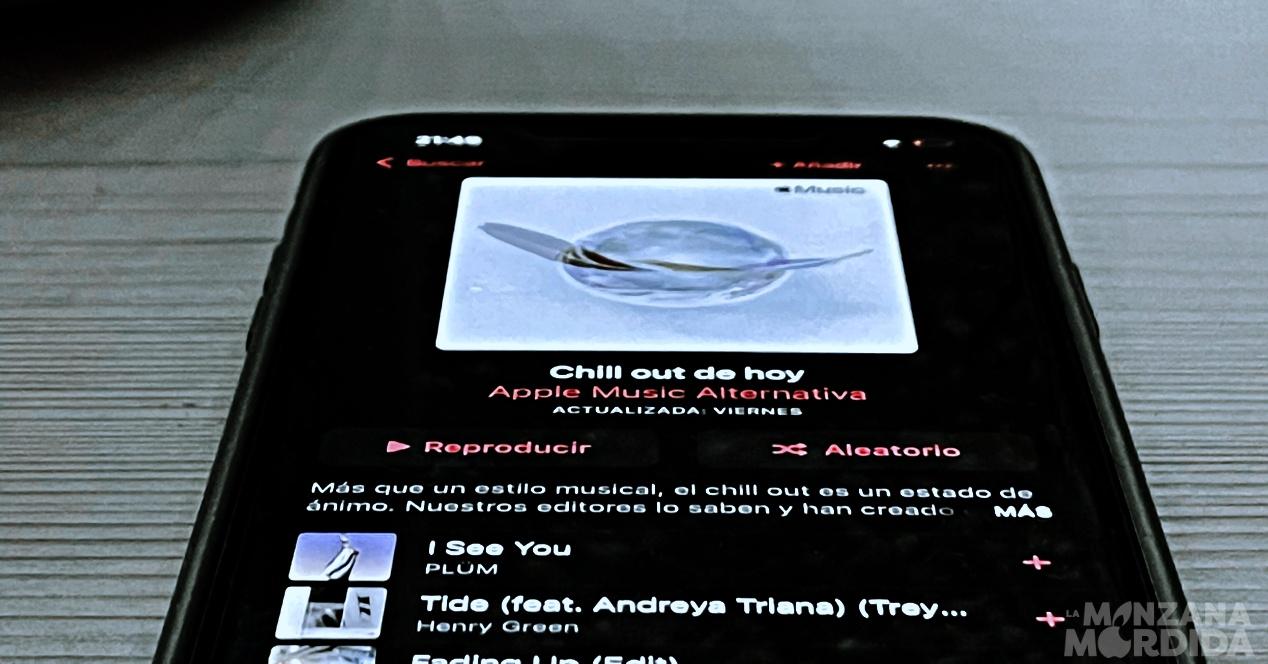
Apple Music, förutom att erbjuda dig en enorm musikkatalog, har också en algoritm som tack vare den anpassar och anpassar vissa spellistor så att du inte behöver slösa bort din tid på den. Från favoritmix där du varje vecka kan njuta av dina favoritlåtar, enligt Apple Music, till Mix-vänner, som visar de mest lyssnade på dina vänner från Apple Music så att du kan göra det också, och var försiktig, det är ett bra sätt att upptäcka ny musik.
Utan tvekan är katalogen över Apple Music-spellistor mycket omfattande och du kan hitta musiksamlingar för vilken tid och plats du än befinner dig, från låtar till avkoppling till listor för att komma ikapp medan du tränar hemma eller går på språng.
Steg för att skapa listorna
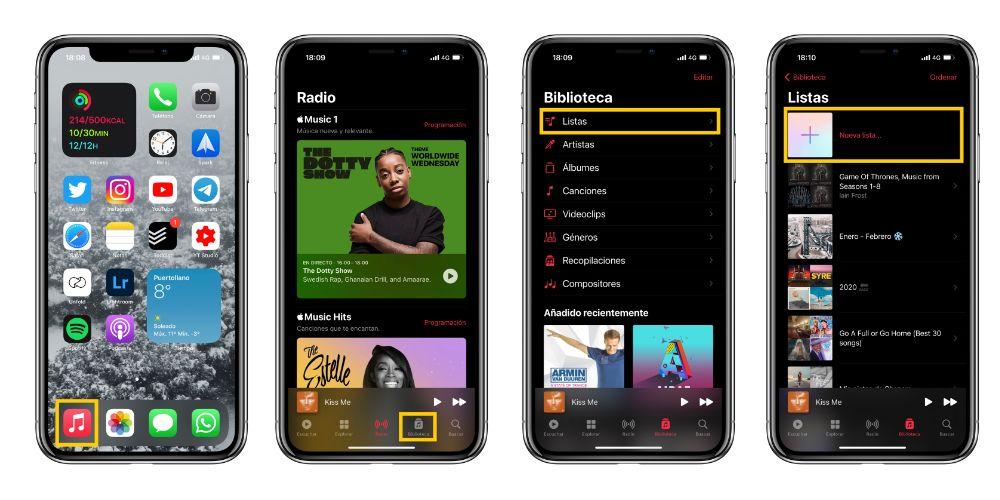
Som vi nämnde tidigare föredrar en stor del av användarna av strömmande musiktjänster att vara de som gör sina personliga listor, så om du är en av dem och vill skapa dina egna spellistor kan du göra det genom att följa Nästa steg:
- Öppna Apple Music-appen.
- Tryck på Bibliotek längst ned på skärmen.
- Klicka på Listor.
- Tryck på Ny spellista.
- Ge ditt spellista ett namn och tryck lätt på Lägg till musik.
- Hitta den musik du vill lägga till, tryck på den och tryck sedan på klar.
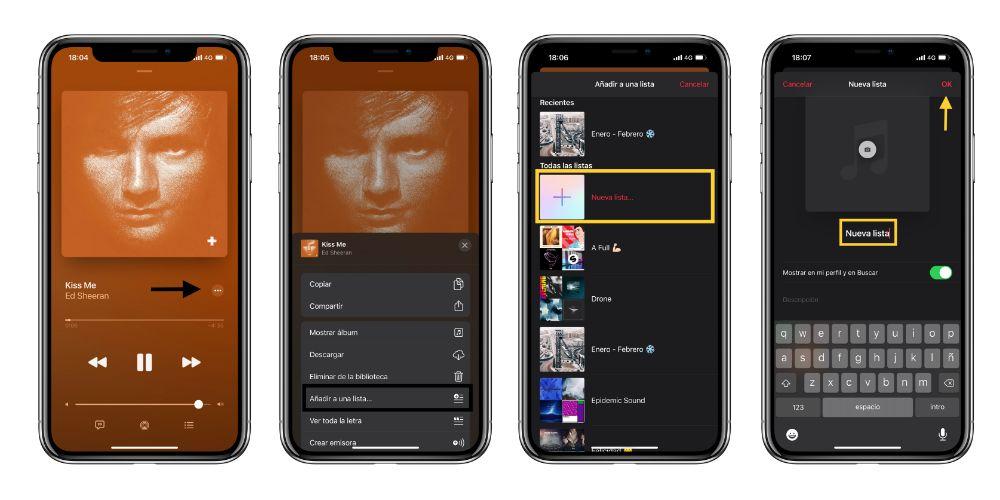
Det här är det vanligaste sättet att skapa en spellista, men vad händer om du bara lyssnar på en låt och vill lägga till den i en ny spellista? Det är väldigt enkelt.
- Tryck på de tre punkterna i den högra halvan av skärmen.
- Klicka på Lägg till i en lista ...
- Klicka på Ny lista ...
- Ställ in namnet på listan och en bild (valfritt) och fortsätt att lägga till eller avsluta listan med bara låten i fråga genom att klicka på OK.
Hur de kan redigeras
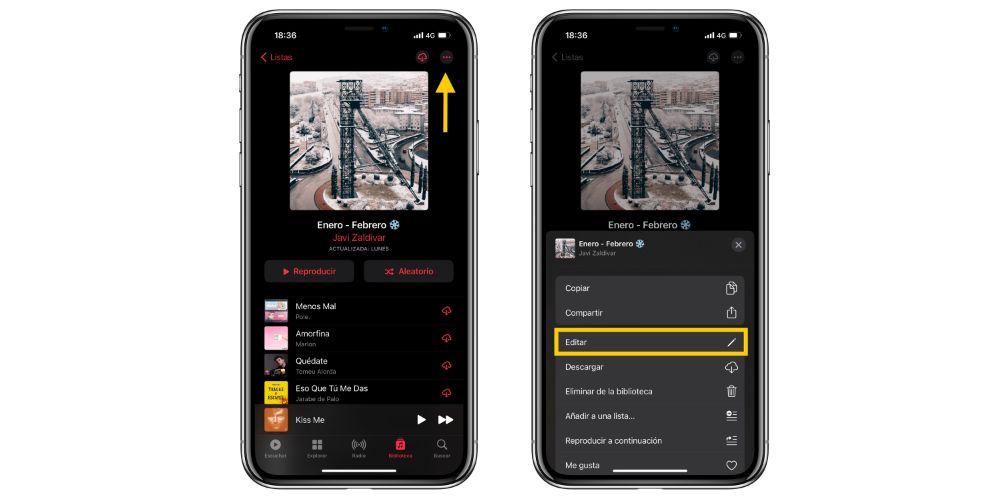
När du skapar en spellista behöver den inte vara slutgiltig, eftersom du kan redigera den när som helst och var som helst. För att göra detta, gå till spellistan, klicka på de tre punkterna i det övre högra hörnet och tryck på Redigera. Från och med nu kan du ändra namn eller bild på listan, lägga till eller ta bort låtar och till och med komma åt eller inte för att göra spellistan offentlig. För att spara ändringarna måste du bara klicka på OK.
Om du vill radera en lista
Precis som du kan redigera en spellista kan du naturligtvis också ta bort dem. För detta har du två sätt att göra det, låt oss gå med det första.
- Gå till den spellista du vill ta bort.
- Klicka på de tre punkterna längst upp till höger på skärmen.
- Tryck på Ta bort från biblioteket.
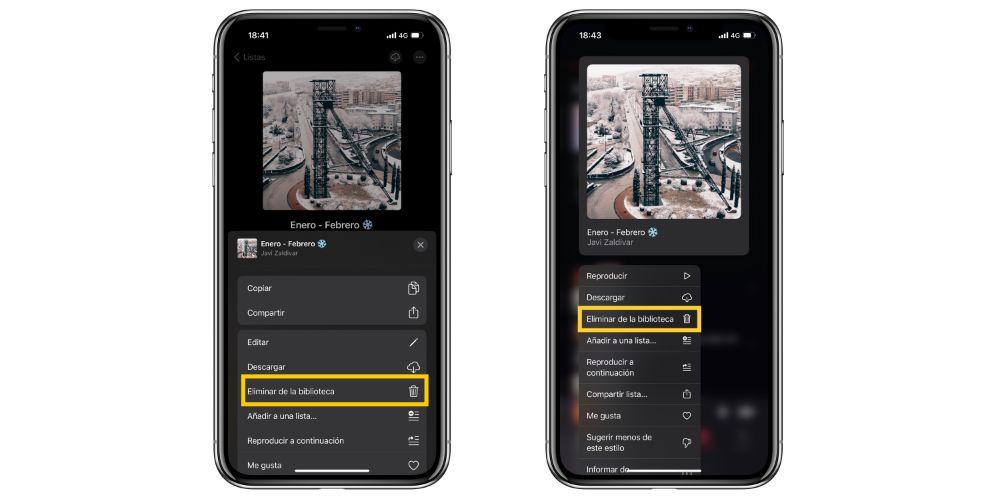
Det andra sättet att ta bort en spellista är väldigt lika, men något snabbare. Följ nästa steg.
- Gå till Apple Music, i listor.
- Tryck länge på listan du vill radera.
- Klicka på Ta bort från biblioteket.
På dessa två enkla sätt kan du ta bort alla spellistor som du tidigare har skapat eller som du helt enkelt har lagt till i ditt bibliotek från Apple Music.
Överför spellistor från andra plattformar till Apple Music
Det finns många användare av plattformar som Spotify och andra som inte byter till Apple Music för att inte förlora sin katalog med spellistor som skapats i flera år. Det är förståeligt, eftersom det i slutändan skulle vara att börja om från början. Det finns dock sätt att överföra dessa listor till Apple-katalogen. Faktum är att vi redan berättade om det i en annan artikel där vi just pratade om hur man överför Spotify-listor till Apple Music.